电脑怎么恢复出厂设置windowsxp xp系统恢复出厂设置教程
更新时间:2023-11-05 16:00:54作者:jiang
电脑怎么恢复出厂设置windowsxp,电脑出厂设置是指将电脑恢复到刚购买时的状态,这对于遇到各种问题或想清空电脑的用户来说是一个不错的选择,而对于Windows XP系统用户来说,恢复出厂设置也是一项非常简单的操作。在本教程中,将介绍如何在Windows XP系统中恢复出厂设置,帮助用户解决各种问题,提高电脑使用体验。无论是系统卡顿、软件冲突还是病毒感染,恢复出厂设置都可以帮助用户重新开始,让电脑焕发新生。
具体方法:
1.Windows自带的系统还原
我的电脑->属性选项->系统还原选项卡,去掉“在所有驱动器上关闭系统还原”上的对勾。

2.创建还原点
点击开始菜单->所有程序->附件->系统工具->系统还原->选择“创建一个还原点”(按照提示流程创建)。
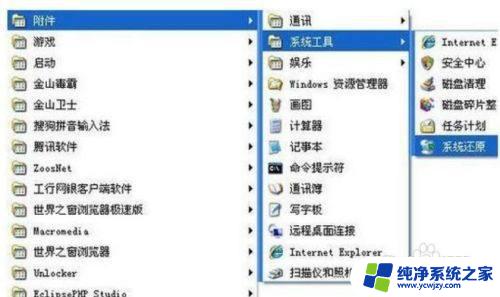
3.还原系统
操作步骤同上,选择“恢复我的计算机到一个较早的时间”。
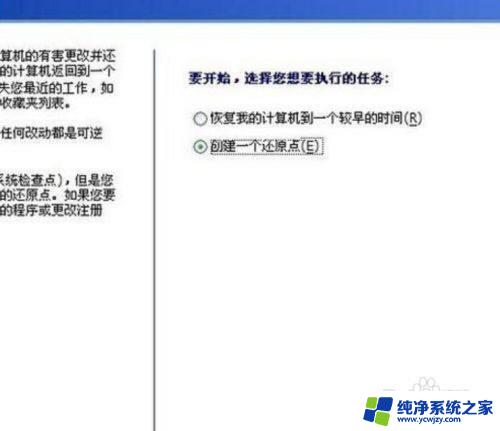
4.注意
创建还原点,只有创建了还原点我们才可能还原系统到备份时间。一旦关闭系统还原,现在所创建的所有还原点将会消失。
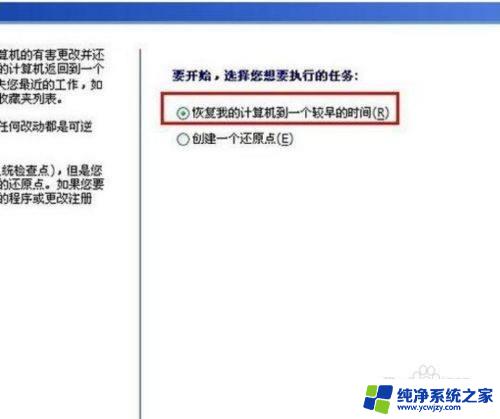
以上是电脑恢复出厂设置Windows XP的全部内容,如果您遇到了这种情况,可以按照本文的方法进行解决,希望本文能帮助到您。
电脑怎么恢复出厂设置windowsxp xp系统恢复出厂设置教程相关教程
- 电脑怎么恢复出厂设置操作 小米手机恢复出厂设置教程
- 红米电脑如何恢复出厂设置 小米笔记本出厂设置恢复教程
- iqoo密码忘了,怎么强制恢复出厂设置 iqoo恢复出厂设置教程
- oppo恢复出厂设置怎么操作 oppo手机恢复出厂设置流程
- 怎么电脑恢复出厂设置 小米手机恢复出厂设置步骤
- 神舟电脑怎么恢复出厂设置 神舟电脑出厂设置恢复方法
- 电脑怎么样恢复出厂设置 小米手机恢复出厂设置步骤
- 联想格式化电脑恢复出厂设置 联想电脑恢复出厂设置步骤
- 笔记本可以恢复出厂设置吗? 联想电脑恢复出厂设置步骤
- 怎样恢复出厂设置苹果 苹果手机出厂设置恢复方法
- 如何删除桌面上的小艺建议
- 为什么连接不上airpods
- 小米平板怎么连接电容笔
- 如何看电脑是百兆网卡还是千兆网卡
- 省电模式关闭
- 电脑右下角字体图标不见了
电脑教程推荐
win10系统推荐